Lagre og publisere lerretsapper
Når du lagrer endringer i en lerretsapp, publiserer du den automatisk bare for deg selv og andre som har tillatelse til å redigere den. Når du er ferdig med å gjøre endringer, må du eksplisitt publisere appen for å gjøre den tilgjengelig for alle som den er delt med.
Hvis du vil ha informasjon om hvordan du deler en app, kan du se Dele en app
Lagre appen
Når appen er åpen for redigering i Power Apps, kan du lagre på flere måter:
Velg Lagre
 for å lagre eventuelle ulagrede endringer du har gjort i appen. For hver Lagre blir det opprettet en ny versjon i appversjonhistorikken.
for å lagre eventuelle ulagrede endringer du har gjort i appen. For hver Lagre blir det opprettet en ny versjon i appversjonhistorikken.Du kan også velge ett av følgende alternativer i rullegardinmenyen:
- Lagre med versjonsnotater: Lagre og legg til notater om oppdateringene.
- Lagre som: Dupliser appen med et annet navn.
- Last ned en kopi: Last ned en lokal kopi av appen.
Slå Lagre automatisk på eller av
Du kan også angi at Power Apps skal lagres automatisk hvert annet minutt.
Velg Flere ... > Innstillinger.

Velg kategorien Generelt.
I delen Automatisk lagring setter du vekslebryteren Automatisk lagring til På eller Av.
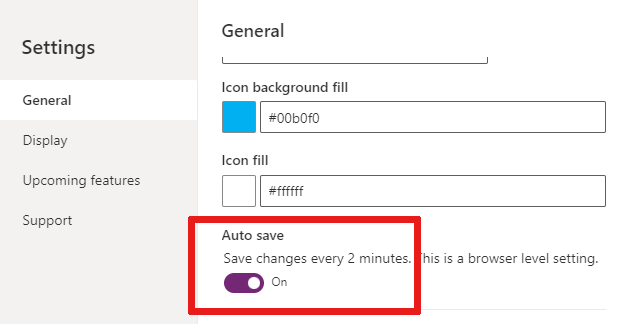
Obs!
- Når du publiserer en lerretsapp, oppdateres appen og kjøres på den nyeste versjonen av Power Apps. Appen din får fordelen av alle de nyeste funksjonene og ytelsesoppgraderingene som er lagt til siden sist du publiserte. Hvis du ikke har publisert en oppdatering på flere måneder, kan det hende du ser en umiddelbar ytelsesfordel når du publiserer appen på nytt.
- Hvis du vil hente appdetaljer raskere under oppstart, lagres enkelte data lokalt på brukerenheter i bufferen for nettleseren. Informasjonen som lagres, inkluderer appmiljø og tilkoblingsdetaljer. Disse dataene lagres i nettleseren basert på lagringsgrensene for nettleseren. Brukere kan fjerne lagrede data basert på disse instruksjonene for hver nettleser.
Opprett en appbeskrivelse med Copilot (forhåndsversjon)
Hvis appen er i et administrert miljø, kan du bruke kunstig intelligens til å opprette en beskrivelse av appen.
Når du lagrer og publiserer appen, velger du Opprett beskrivelser med kunstig intelligens i dialogboksen Gjør deg klar til publisering.
Du kan også generere en appbeskrivelse ved å gå til Innstillinger > Generelt. Velg Opprett beskrivelser med kunstig intelligens under Beskrivelse.
Administratorer kan deaktivere denne funksjonen for administrerte miljøer i Power Platform-administrasjonen. For mer informasjon, se Administrerte miljøer-panelet.
Obs!
Hvis en beskrivelse ikke legges til før appen publiseres, genererer Copilot en for appen når appen er publisert. Opprettere kan alltid gå tilbake og redigere denne beskrivelsen hvis Copilot ikke helt fikk det til.
Viktig
- Hvis du vil bruke denne funksjonen, må appen være i et administrert miljø.
- Forhåndsversjonsfunksjonene er ikke ment for produksjonsbruk og kan ha begrenset funksjonalitet. Disse funksjonene er tilgjengelige før en offisiell utgivelse, slik at kunder kan få tidlig tilgang og gi tilbakemeldinger.
- Hvis du vil ha mer informasjon, kan du gå til betingelser for forhåndsversjon.
- Denne funksjonen drives av Azure OpenAI-tjeneste.
- Det kan hende at denne funksjonen ikke er tilgjengelig i ditt område ennå, eller at den er underlagt bruksbegrensninger eller kapasitetsbegrensning.
- Du kan få en forståelse av funksjoner og begrensninger ved KI-drevne funksjoner og Copilot-funksjoner i Power Apps ved å se Vanlige spørsmål om ansvarlig kunstig intelligens for Power Apps
Identifisere live-versjon
Slik ser du alle versjonene av en app:
- Gå til Power Apps > Apper.
- Velg
 ved siden av et appnavn.
ved siden av et appnavn. - Velg Detaljer, og velg deretter fanen Versjoner.
Live-versjonen er publisert for alle som appen er delt med. Den nyeste versjonen av en app er tilgjengelig bare for brukere som har redigeringstillatelse for den.
Hvis du vil publisere den nyeste versjonen, velger du publiseringsikonet ![]() i redigeringsmodus for appen.
i redigeringsmodus for appen.
Obs!
- Det kan ta noen sekunder før endringer fra en nylig publisert versjon av en app vises når du starter appen. Publiseringstiden avhenger av kompleksiteten til apper, og det kan ta noen minutter å publisere dem.
- Hvis du allerede har en app åpen mens en ny versjon er publisert, må du laste appen på nytt for å få de nyeste endringene.
- For å redusere ventetiden for å få tilgang til appen din, er funksjonen for forhåndsinnlasting for appen slått på. Du kan deaktivere den. Hvis du vil ha mer informasjon, kan du se Oversikt over utvikling av velfungerende apper.
Varsler i appen for en oppdatert versjon av appen
Hvis brukere venter på at en app skal oppdateres, får de et varsel om at Det kommer en ny versjon av denne appen. Vi gir deg beskjed når det er tilgjengelig.
Når de publiserte endringene er klare, ser brukerne et varsel om at Du bruker en gammel versjon av denne appen. Oppdater for å bruke den nyeste versjonen. Brukerne kan velge Oppdater-knappen for å vise den nyeste versjonen av appen.
Varslingstilgjengelighet
| Scenario | Tilgjengelighet |
|---|---|
| Lerretsapp på nettet | Tilgjengelig |
| Tilpassede SharePoint-skjemaer | Ikke tilgjengelig |
| Lerretsapp innebygd i Teams | Ikke tilgjengelig |
| Lerretsapp innebygd i Power BI | Ikke tilgjengelig |
| Power Apps-nettdel | Ikke tilgjengelig |
| Lerretsapp innebygd i iframe | Tilgjengelig |
Neste trinn
- Finn og kjør appen i en nettleser eller på en telefon.
- Gi nytt navn til en app fra Power Apps.
- Gjenopprett en app hvis du har flere versjoner av en app.
Obs!
Kan du fortelle oss om språkinnstillingene for dokumentasjonen? Ta en kort undersøkelse. (vær oppmerksom på at denne undersøkelsen er på engelsk)
Undersøkelsen tar rundt sju minutter. Det blir ikke samlet inn noen personopplysninger (personvernerklæring).
